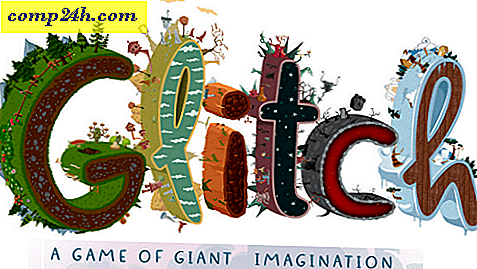Védje a Microsoft felületét PIN vagy kép jelszóval
Ha a Microsoft Felületet Microsoft vagy helyi fiókjával állítja be, minden alkalommal be kell írnia azt a jelszót, hogy feloldja. De ha egyszerűbb módot szeretne, a négyjegyű PIN vagy gesztus alapú kép bejelentkezés gyorsabb. Különösen, ha erős és összetett jelszavát védi fiókját.
Hozzon létre PIN-kódot a felülethez
Húzza fel a Charms sávot, és érintse meg a Beállítások elemet. Ezután érintse meg a PC-beállítások módosítása elemet.
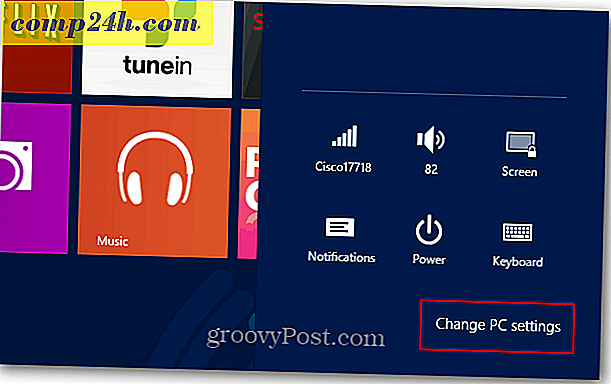
A következő képernyőn érintse meg a Felhasználók és a Bejelentkezés lehetőségei alatt a PIN létrehozása lehetőséget.

Ezután be kell írnia a jelenlegi Windows-fiók jelszavát, majd koppintson az OK gombra.

Írja be a négy számjegyű PIN kódot, amelyet használni szeretne a bejelentkezéshez, majd érintse meg a Befejezés gombot.

Miután létrehozta a PIN-kódot, válassza ki azt az időtartamot, amely a PIN-kód megadása előtt halad. Ha a Felületet elfoglalt környezetben használja, akkor valószínűleg azt szeretné beállítani, hogy mindig igényelje. Vagy ha egyedül vagy, akkor több időre állíthatja át, így nem mindig kell beírnia.

Most, amikor bejelentkezel, csak be kell írnia a PIN-kódot a billentyűzeten, ha csatlakoztatva van. Vagy a képernyőn megjelenő billentyűzet, amikor csak táblagépként használja.

A Felület feloldásához használhat képeket is, és érintésgéppel is használható. Tekintse meg cikkünket arról, hogyan lehet létrehozni egy képjelszót, hogy megtudja, hogyan kell beállítani.

Bizonyosodjon meg róla, hogy a Windows zár képernyőn beállított jelszó fontos munkaállomáson vagy laptopon, és még inkább a Windows RT rendszerű Felületen vagy más táblagépeken. Személy szerint nem használom a kép jelszavát, és választom a PIN-kódot. De ez határozottan magától értetődő, és lehet, hogy sokkal szórakoztatóbb a gesztusok bejelentkezéshez. Csak ne felejtsd el az általad használt érintési pontokat!